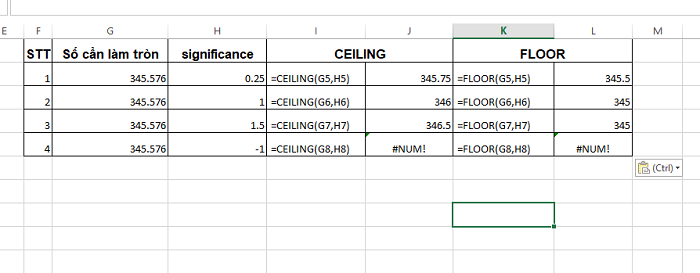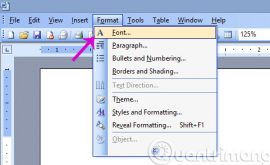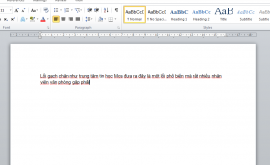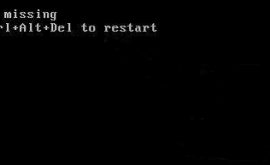Hàm làm tròn số nguyên trong excel
Mục lục nội dung
Hướng dẫn làm tròn số nguyên trong Excel
Hướng dẫn làm tròn số nguyên trong Excel
1. Hàm Round
Đây là một hàm khá phổ biết trong Excel, nó giúp chúng ta làm tròn chữ số đến một vị trí mà ta muốn.
Cách thực hiện:
Bước 1: Nhấn vào một ô trống bất kỳ.
Bước 2: Nhập công thức: =Round (số làm tròn, số chữ cần làm tròn)
Bước 3: Kéo thả chuột xuống phía dưới để thực hiện với các số phía sau. Đây là kết quả sau khi thực hiện.
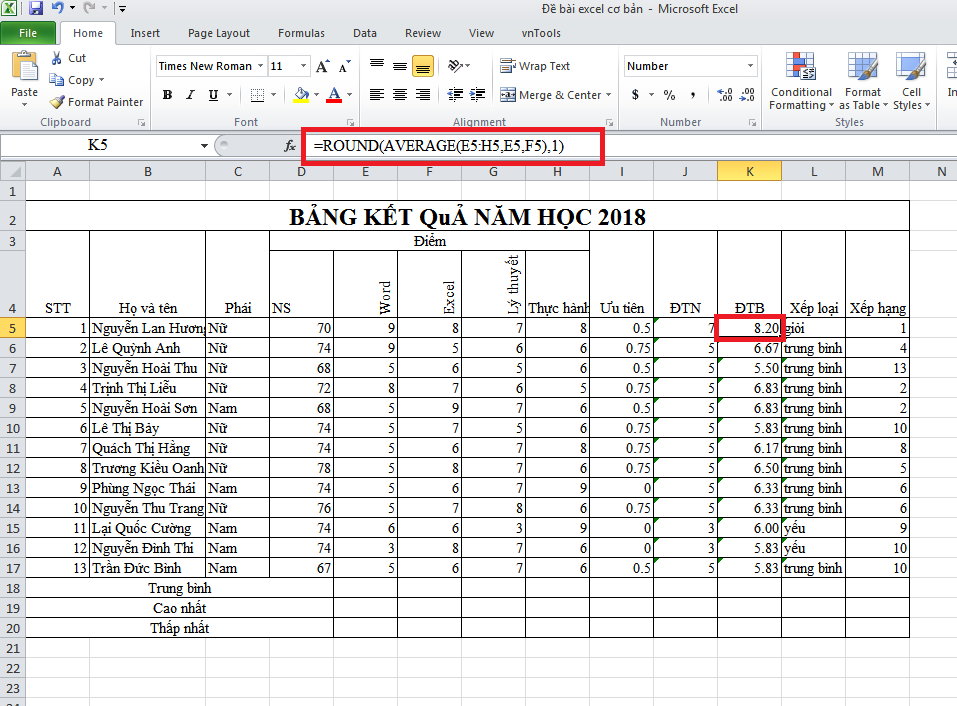
2. Hàm Roundup
Roundup là cũng làm tròn số tượng tự như hàm round nhưng ở đây chúng ta sẽ nhận được giá trị lớn hơn số gốc.
Các bước thực hiện:
Bước 1: Click chuột vào một ô bất kỳ.
Bước 2: Gõ cú pháp sau: =Roundup (Số được làm tròn, vị trí cần làm tròn tới).
Bước 3: Nhấn chuột trái và di chuyển xuống phía dưới để rút gọi các chữ số còn lại. Sau đây là kết quả sau khi thực hiện.
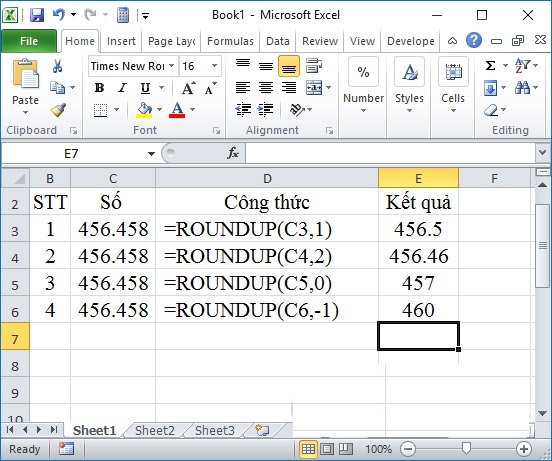
3. Hàm Rounddown
Trái ngược với hàm Roundup thì trong hàm này trả lại chúng ta kết quả mà giá trị của nó nhỏ hơn số bạn đầu.
Cách thực hiện:
Bước 1: Nhấp chuột vào một ô nào đó bất kỳ.
Bước 2: Nhập cú pháp sau: =Rounddown (Số được làm tròn, vị trí cần làm tròn tới).
Bước 3: Kéo thả chuột xuống phía dưới để làm tròn những số còn lại. Dưới đây là kết quả.
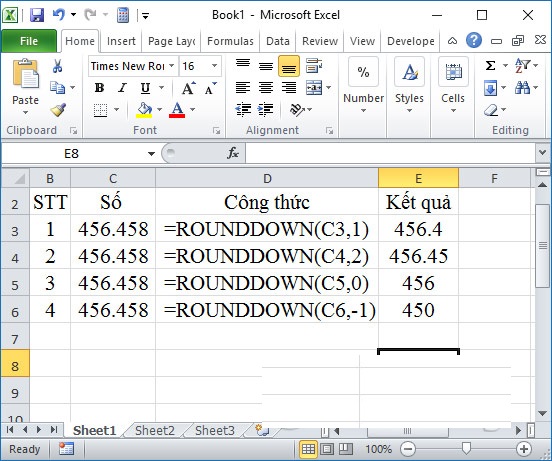
4. Hàm Int
Đây là một hàm dùng để làm tròn số được nhiều người sử dụng, sau khi thực hiện thì kết quả trả về của hàm này là giá trị nguyên.
Những bước thực hiện:
Bước 1: Ấn vào một ô nào đó bất kỳ.
Bước 2: Gõ công thức: =Int (Số làm tròn).
Bước 3: Đối với những số phía dưới chúng ta kéo chuột xuống để thực hiện. Kết quả đạt được.
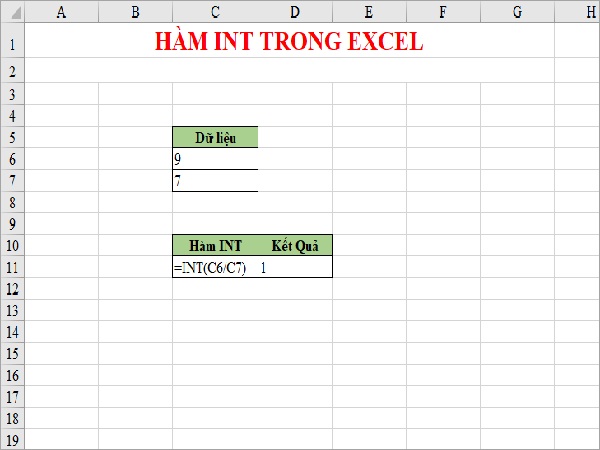
5. Hàm Ceilling,
Ceilling là một hàm làm tròn lên xa số và đến bội số gần nhất.
Các bước thực hiện:
Bước 1: Nhấn vào một ô bất kỳ.
Bước 2: Nhập cú pháp sau: =Ceilling (Số cần làm tròn, Bội số của nó).
Bước 3: Nhấp chuột và di chuyển xuống phía dưới để thực hiện với các số còn lại. Sau đây kết quả trả về.
6. Hàm Floor
Tương tự như Ceilling, hàm này trò số đến gần số 0, đa phần khi sử dụng hàm này mọi người thường đặt bội số là 1.
Cách thực hiện:
Bước 1: Click chuột vào một ô trống nào đó.
Bước 2: Nhập công thức sau: =Floor (Số cần làm tròn, Bội số).
Bước 3: Kéo chuột xuống phía dưới để thực hiện với những số còn lại.